制作漂亮的霓虹灯立体文字效果
- 2011-10-12 00:40
- 来源/作者:站酷/ thackeraybh
- 己被围观 次
Mateusz Sypien 像我们解释怎样简单的混合3D和2D的技法来创造一种令人眩目的文字效果。 软件 Photoshop CS4 or later and 3ds Max 2011 with V-Ray 2.0 需时3-5 hours 技能 建模和3D照明 使用各种不同的混合
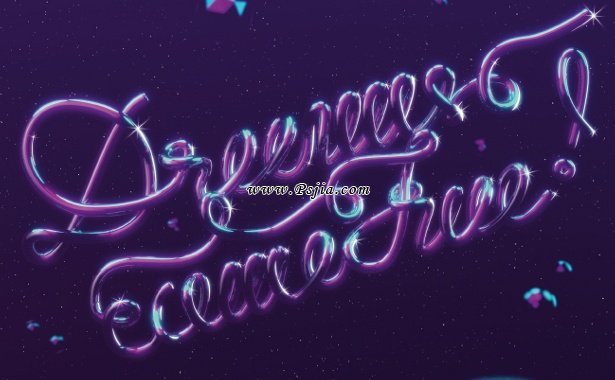
Mateusz Sypien 像我们解释怎样简单的混合3D和2D的技法来创造一种令人眩目的文字效果。
软件 Photoshop CS4 or later and 3ds Max 2011 with V-Ray 2.0
需时3-5 hours
技能
建模和3D照明
使用各种不同的混合图层效果
打造发光效果
学习后期技术
在整个过程中我将解释,怎样来创建3D模型,然后通过各种简单的工具,滤镜和其他PS选项,给它以霓虹感觉的外发光。诀窍在于光源的设置:并不是是通过外发光来表现,而是试着用细微的高光来让图形变得更美。
在将它们在PS中合成之前,我们需要准备3D软件,并对其做些设置。你将清楚的看到,怎样快速简单的控制各个部件,并且怎样将这技术用于其他的项目中去。如果你不怎么熟悉3D软件,你能通过上面提供的素材,从第八步后期制作开始往下看。如果你想重第一步做,你可能需要一个V-ray的安装包,并熟悉它的各项设置了。
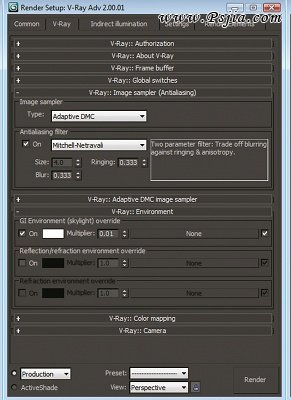
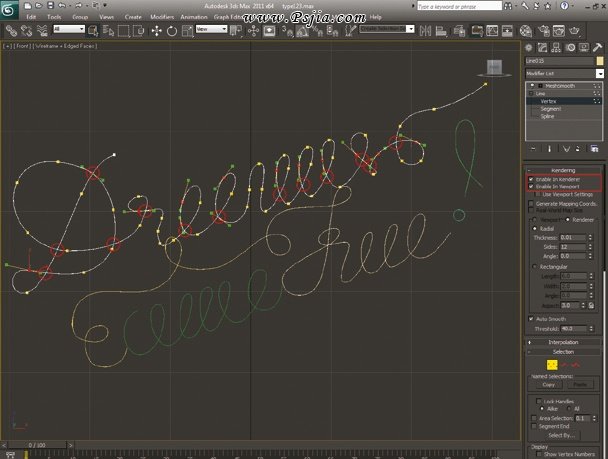
02 进入创建>图形>线来绘制你的文字。当所有端点都在一条线中,线形看起来比较平滑后,拖动描点,转动描点控制柄,你就能完成一圈圈的效果了。不断尝试,勾选图中红框的两个选项(enable in Render和Vieport,然后设置Thickness为1.2,在Modifier List菜单中选择MeshSmooth)。
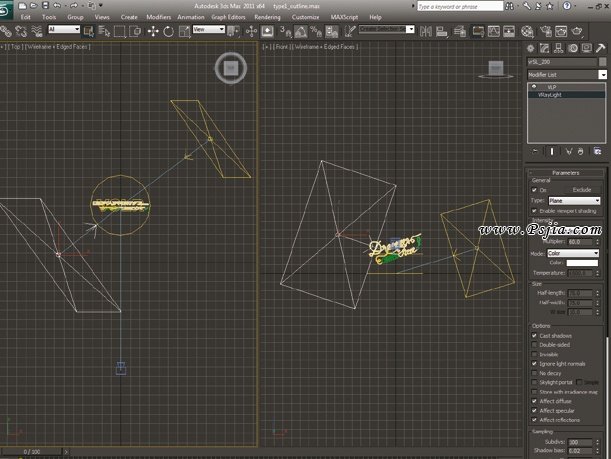
03 创建两个V-Ray Light (Create>Lights>Vray>VrayLight)然后将它们放置于文字的前方和后方。前面的光源为主光源,选择它然后将pure white的Multiplier设置为60.后面的灯为背景光,主要是为了打出文字的边缘光。设置基本一样,就是把Multiplier设置为70.创建一个V-Ray camera然后将它放置在文字的正前方。
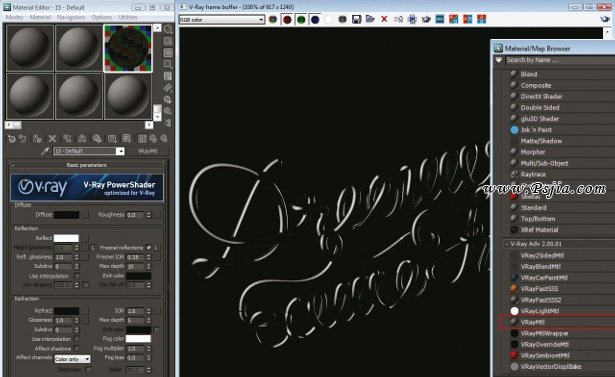
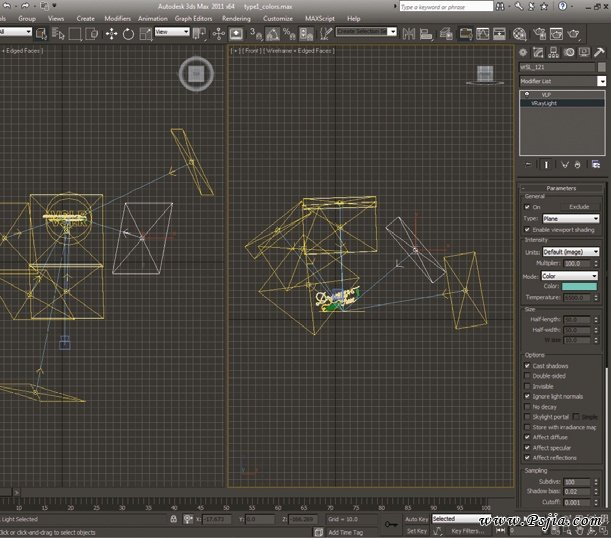

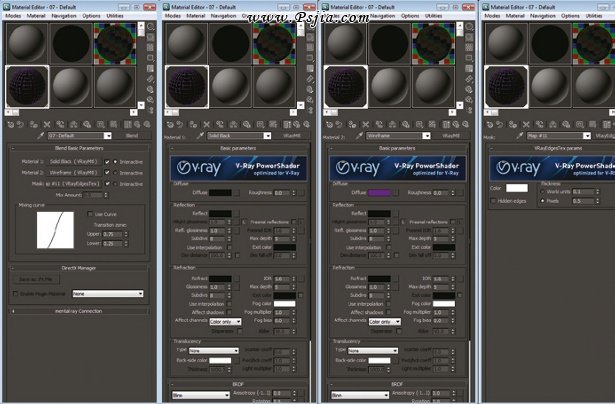
07 打开两个主光源,去除背景光。来到材质编辑器面板然后创建一个新的混合材质。材质1控制物件的颜色,导入VRayMtl 漫反射为Solid Black。材质2,是赋予颜色给我们将要渲染的线框。再一次使用VrayMtl 漫反射为R112 G0 B156并且没有反射。第三个设置是(点选?)VrayEgdesTex。
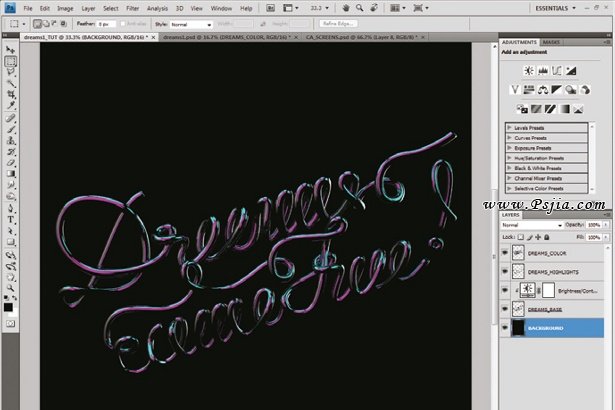
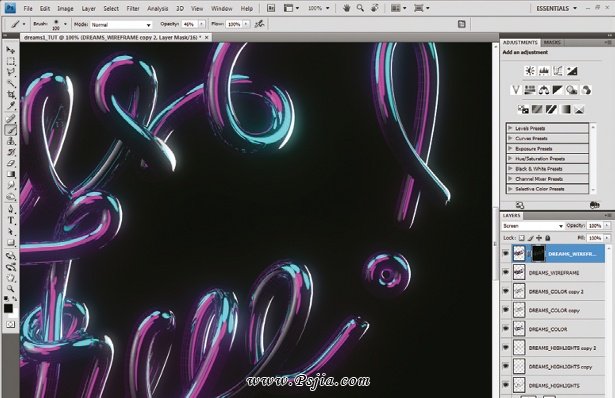
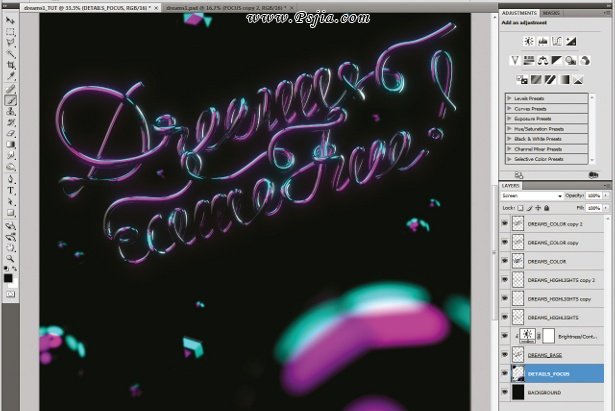
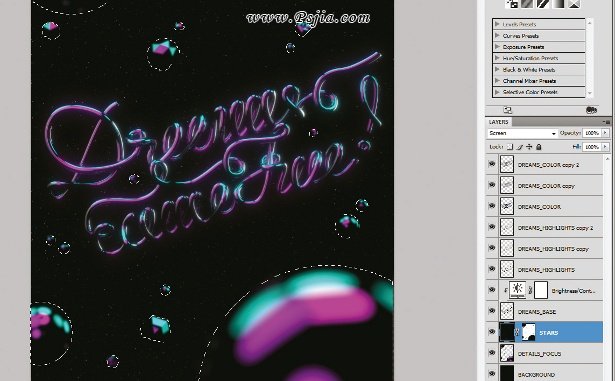
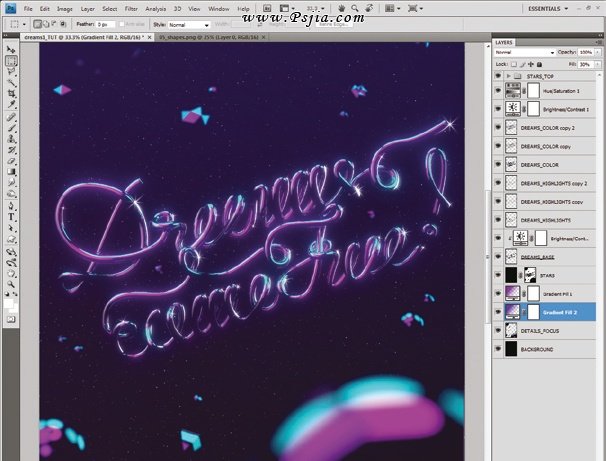
12 最后新建一个色相饱和度调整图层,将色调调整为-5。在此之后新建亮度对比度图层,亮度调整为30。为字体亮部加入一些星形的高光。创建两个渐变图层在背景星空和几何形图层之间。然后最终调整整个画面,修饰一些细节,直到你满意为止。
原文网址:http://www.computerarts.co.uk/tutorials/treat-your-type-neon-colours
(责任编辑:PS家园网)
*PSjia.COM 倾力出品,转载请注明来自PS家园网(www.psjia.com)
标签(TAG)
上一篇:制作超漂亮的绿色树叶字效
下一篇:巧做个性的卷边文字




